'>
Team Fortress 2 (TF2) продължава да се срива на работния плот по време на игра? Ако имате този проблем, поемете дълбоко въздух и опитайте решенията тук.
7 лесни корекции, които да опитате:
Може да не се наложи да ги изпробвате всички. Просто продължете надолу по списъка, докато не намерите този, който работи за вас.
- Отговарят на минималните спецификации на системата
- Край на фонови програми
- Актуализирайте вашия графичен драйвер
- Проверете целостта на играта си е
- Променете опцията за захранване
- Стартирайте играта си в режим на съвместимост
- Преинсталирайте Team Fortress 2 и / или Steam
Fix 1: Спазвайте минималните спецификации на системата
Ако не можете да стартирате Екип Крепост 2 изобщо е много вероятно компютърът ви да не отговаря на минималните изисквания на играта.
Ето минималните изисквания за игра на TF2:
| THE: | Windows 7 / Vista / XP |
| Процесор: | 1,7 GHz процесор или по-добър |
| Памет: | 512 MB RAM |
| Съхранение: | 15 GB налично пространство |
За да видите дали това е проблемът за вас, следвайте инструкциите по-долу, за да проверете спецификациите на вашия компютър :
1) На клавиатурата натиснете Лого на Windows ключ и R едновременно да извикате диалоговия прозорец Изпълнение.

2) Тип dxdiag и щракнете Добре .
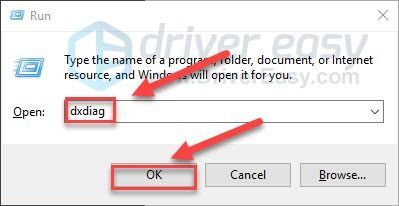
3) Провери своя операционна система, процесор, памет и DirectX версия .
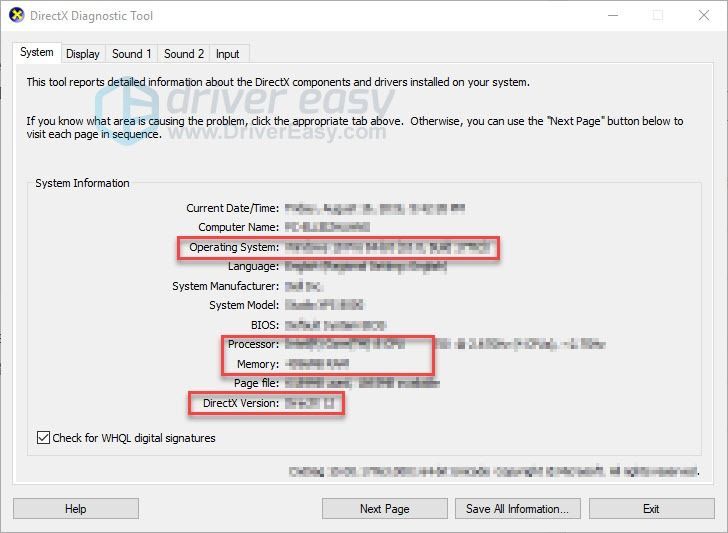
Уверете се, че вашият компютър отговаря на изискванията, след което преминете към поправката по-долу.
Fix 2: Край на фонови програми
Претоварването е една от най-честите причини за проблеми със срива на играта. Ако изпълнявате няколко програми едновременно, това може да забави компютъра ви и да го претовари. Опитайте да затворите ненужните програми, за да видите дали той решава проблема ви. Следвайте инструкциите по-долу:
1) Щракнете с десния бутон върху лентата на задачите и изберете Диспечер на задачите .

2) Проверете текущата си Използване на процесора и паметта за да видите кои процеси консумират вашите ресурси най-много.
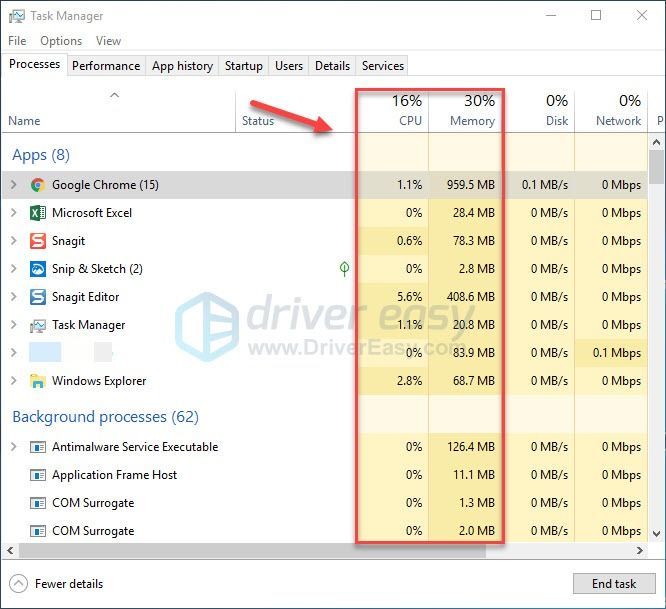
3) Щракнете с десния бутон върху процеса, отнемащ ресурси и изберете Последна задача .
Не прекратявайте никоя програма, с която не сте запознати. Това може да е критично за функционирането на вашия компютър.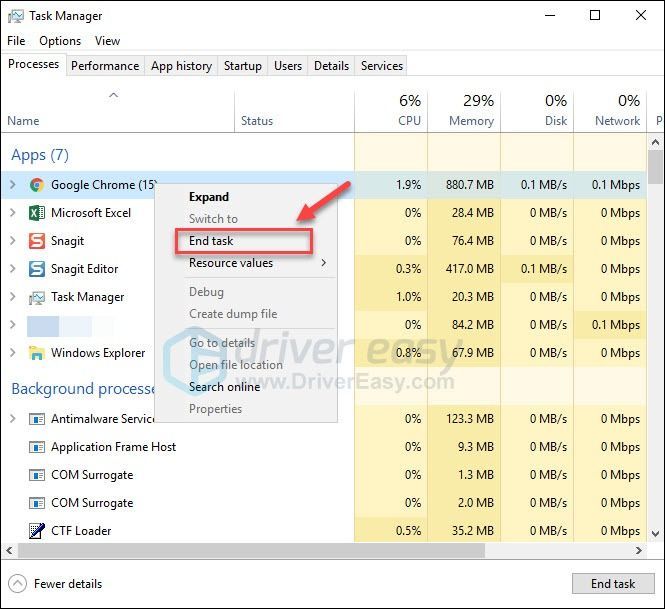
Сега стартирайте Team Fortress 2 отново, за да видите дали работи правилно. Ако проблемът ви продължава, преминете към поправка 3 по-долу.
Fix 3: Актуализирайте вашия графичен драйвер
Проблеми с играта, като например срив на играта, изоставане и нисък FPS, вероятно ще възникнат, когато използвате несъвместим драйвер за вашата графична карта. Опитайте да актуализирате вашия графичен драйвер до най-новата версия, за да видите дали той решава проблема ви. Има два начина да получите най-новия правилен драйвер:
Вариант 1 - Ръчно - Ще ви трябват компютърни умения и търпение, за да актуализирате драйверите си по този начин, защото трябва да намерите точно точния драйвер онлайн, да го изтеглите и инсталирате стъпка по стъпка.
ИЛИ
Вариант 2 - Автоматично (препоръчително) - Това е най-бързият и лесен вариант. Всичко това се прави само с няколко щраквания на мишката - лесно, дори ако сте компютърен начинаещ.
Вариант 1 - Изтеглете и инсталирайте драйвера ръчно
Производителят на вашата графична карта продължава да актуализира драйверите. За да ги получите, трябва да отидете на уебсайта за поддръжка на производителя, да намерите драйвера, съответстващ на вашия специфичен вкус на версията на Windows (например Windows 32 бита) и да изтеглите ръчно драйвера.
След като изтеглите правилните драйвери за вашата система, щракнете двукратно върху изтегления файл и следвайте инструкциите на екрана, за да инсталирате драйвера.
Вариант 2 - Автоматично актуализирайте вашия графичен драйвер
Ако нямате време, търпение или компютърни умения да актуализирате ръчно графичния си драйвер, можете да го направите автоматично с Шофьор Лесно .
Driver Easy автоматично ще разпознае вашата система и ще намери правилните драйвери за нея. Не е необходимо да знаете точно на каква система работи вашият компютър, не е необходимо да рискувате да изтеглите и инсталирате грешния драйвер и не е нужно да се притеснявате, че ще направите грешка при инсталирането.
Можете да актуализирате драйверите си автоматично с БЕЗПЛАТНАТА или професионалната версия на Driver Easy. Но с версията Pro отнема само 2 щраквания:
1) Изтегли и инсталирайте Driver Easy.
2) Стартирайте Driver Easy и щракнете върху Сканирай сега бутон. След това Driver Easy ще сканира вашия компютър и ще открие всички проблемни драйвери.
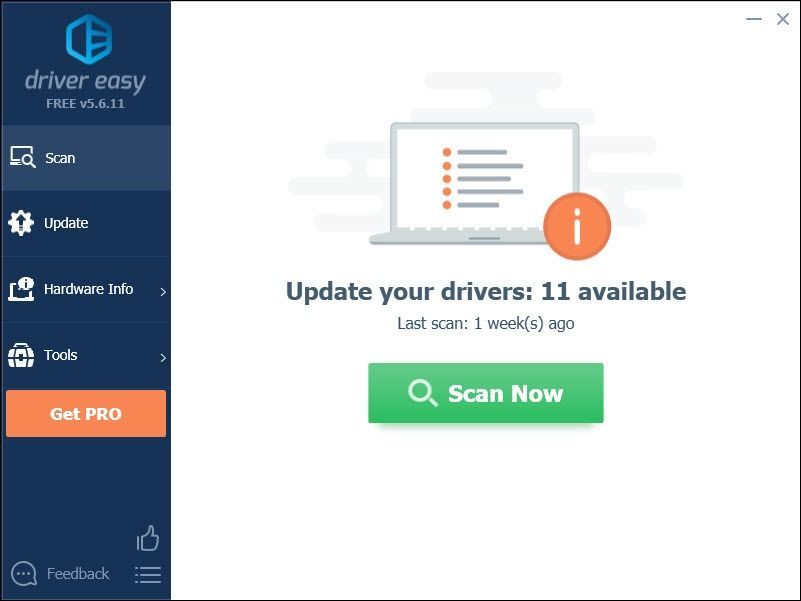
3) Щракнете върху Бутон за актуализиране до графичния драйвер за автоматично изтегляне на правилната версия на този драйвер, след което можете да го инсталирате ръчно (можете да направите това с БЕЗПЛАТНАТА версия).
Или щракнете Актуализирай всички за автоматично изтегляне и инсталиране на правилната версия на всичко драйверите, които липсват или са остарели във вашата система (това изисква Про версия който идва с пълна поддръжка и 30-дневна гаранция за връщане на парите. Ще бъдете подканени да надстроите, когато щракнете върху Актуализиране на всички.)
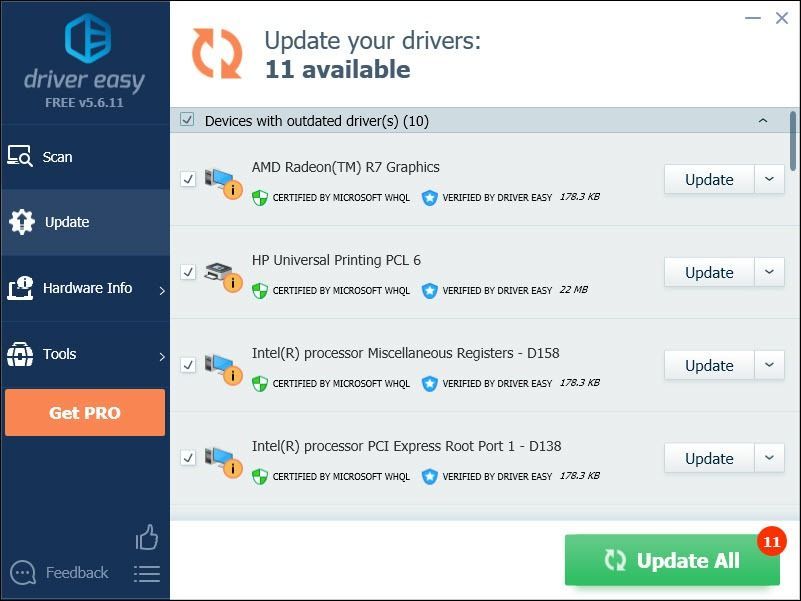
Fix 4: Проверете целостта на вашите игрални файлове
В някои случаи Team Fortress 2 се срива, когато конкретен игрален файл е повреден или липсва. За да го поправите, опитайте да проверите целостта на файловете на играта от Steam. Ето как да го направите:
1) Стартирайте Steam.
2) Щракнете БИБЛИОТЕКА.

3) Кликнете с десния бутон Екип Крепост 2 и изберете Имоти .
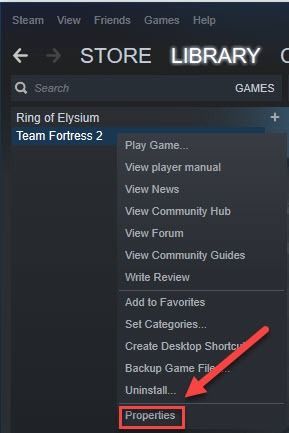
4) Щракнете върху МЕСТНИ ФАЙЛОВЕ и след това щракнете върху ПРОВЕРЕТЕ ЦЕЛОСТТА НА ИГРОВИТЕ ФАЙЛОВЕ .
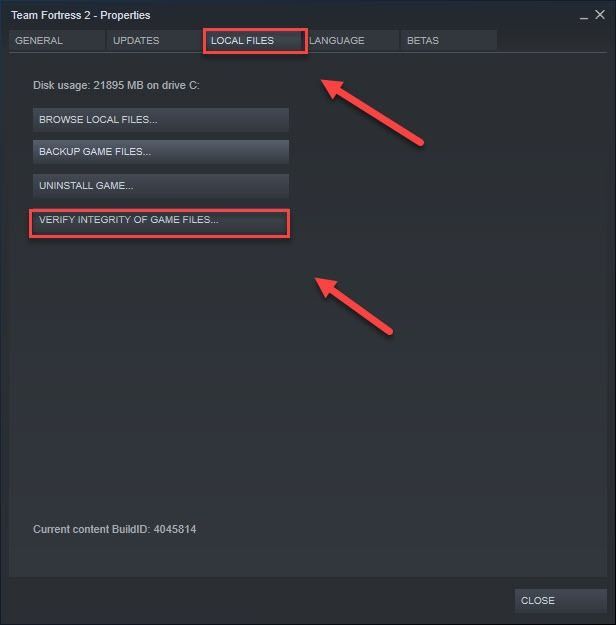
5) Изчакайте този процес да приключи и след това рестартирайте играта си.
Вече трябва да можете да стартирате играта си и да я играете! Ако проблемът ви все още съществува, опитайте поправката по-долу.
Fix 5: Променете опцията за захранване
Проблеми със срив на играта могат да се случат, когато зададете плана за захранване на компютъра си на Балансиран и компютърът се забави, за да спести енергия. За да проверите дали това е проблемът за вас:
1) На клавиатурата натиснете Лого на Windows натиснете R едновременно.
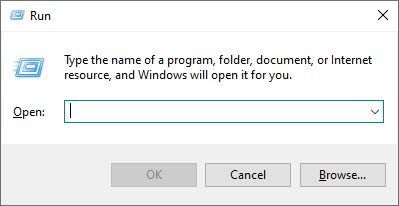
2) Тип контрол , след това натиснете Въведете на клавиатурата.
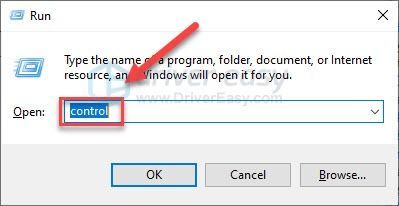
3) Под Преглед от, изберете Големи икони , след това щракнете Опции за захранване.
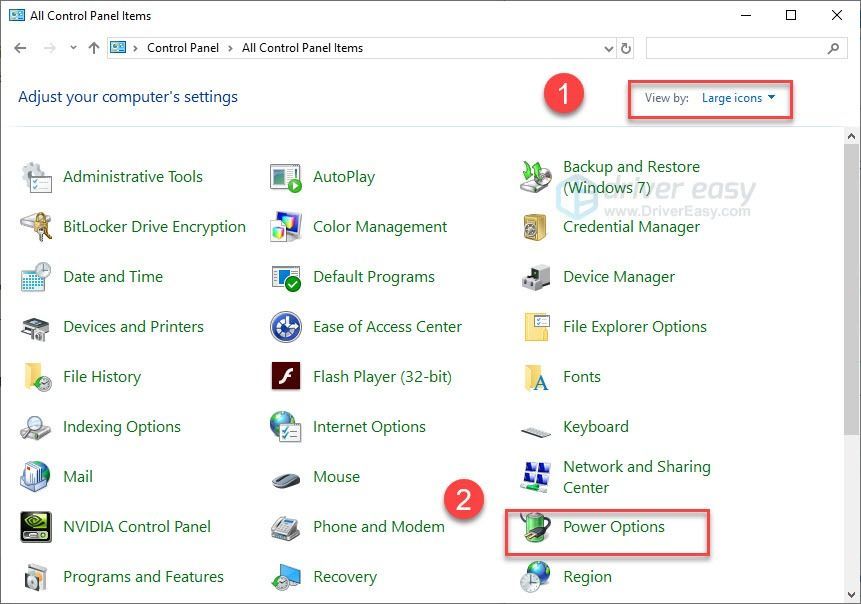
4) Изберете Висока производителност .
Какви са разликите?
Балансиран: Балансиран автоматично регулирайте скоростта на процесора според нуждите на вашия компютър.
Висока производителност: Режимът с висока производителност поддържа компютъра ви да работи с високи скорости през повечето време. Вашият компютър ще генерира повече топлина в този режим.
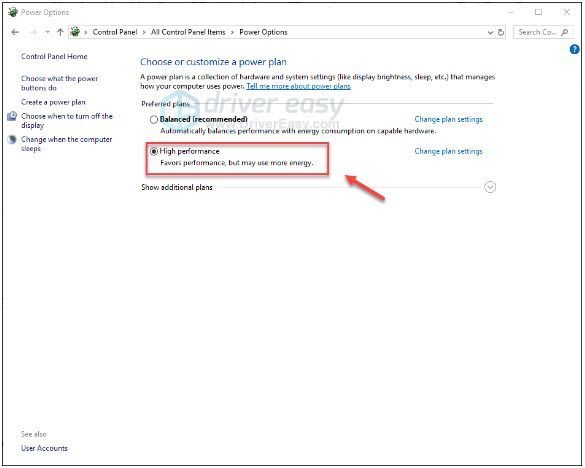
5) Рестартирайте компютъра си и след това рестартирайте Team Fortress 2, за да тествате проблема си.
Надявам се, че играта ви работи гладко сега. Ако не е, продължете напред и опитайте да поправите 6 по-долу.
Fix 6: Стартирайте играта си в режим на съвместимост
Понякога актуализациите на Windows може да не са съвместими с Team Fortress 2, което го кара да спре да работи. Ако сте актуализирали компютъра си наскоро, опитайте да стартирате играта си в режим на съвместимост, за да видите дали тя решава проблема ви.
Ето как да го направите:
1) Щракнете с десния бутон върху иконата Steam, след което изберете Отворете местоположението на файла .
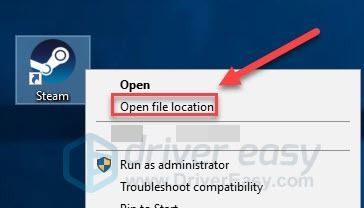
2) Отидете на steamapps > често срещани > Екип Крепост 2 .
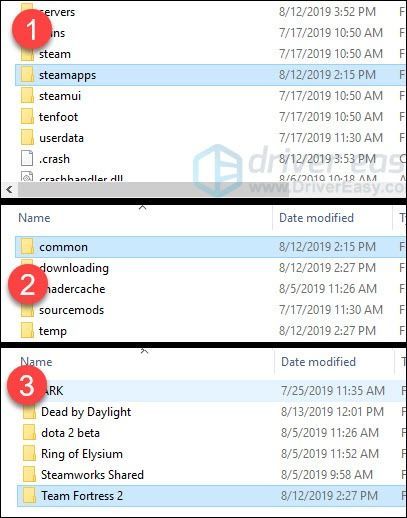
3) Кликнете с десния бутон hl2.exe и изберете Имоти .
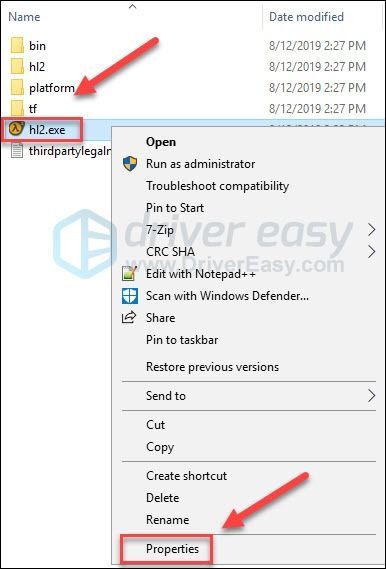
4) Щракнете върху Съвместимост раздел. След това поставете отметка в квадратчето до Стартирайте тази програма в режим на съвместимост за .
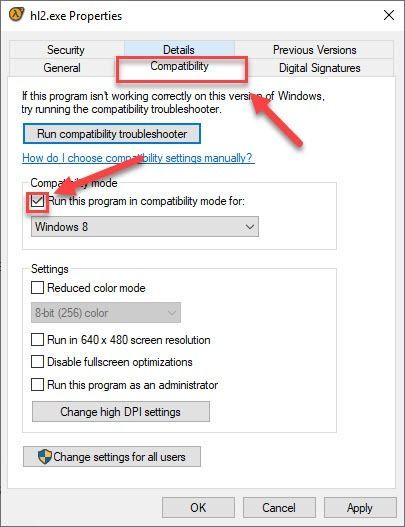
5) Щракнете върху списъчното поле по-долу, за да изберете Windows 8 и щракнете Добре .
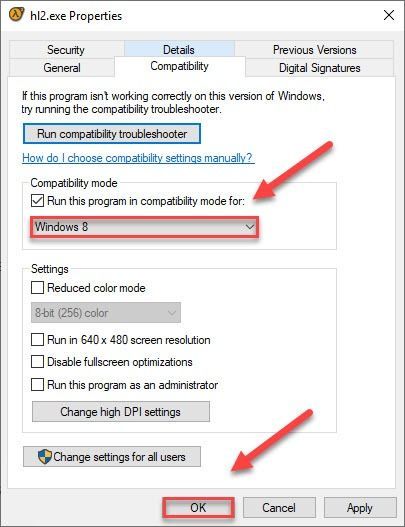
6) Рестартирайте играта си, за да проверите дали проблемът ви е разрешен.
Ако все още получавате кода за грешка в режим Windows 8, повторете стъпки 1 - 3 и опитайте да стартирате играта Windows 7 режим.Ако играта ви все още се срива в режим на съвместимост, проверете поправката по-долу.
Поправка 7: Преинсталирайте Team Fortress 2 и / или Steam
Ако играта или играта за стартиране не са правилно инсталирани на вашия компютър, вероятно ще се сблъскате с проблема. В този случай опитайте да преинсталирате TF2 и / или Steam, за да видите дали това ще реши проблема ви. Ето как да го направите:
Преинсталирайте Team Fortress 2
1) Стартирайте Steam.
2) Щракнете БИБЛИОТЕКА .
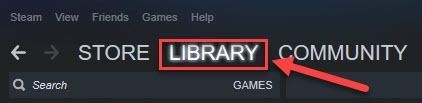
3) Кликнете с десния бутон Екип Крепост 2 и изберете Деинсталирайте .
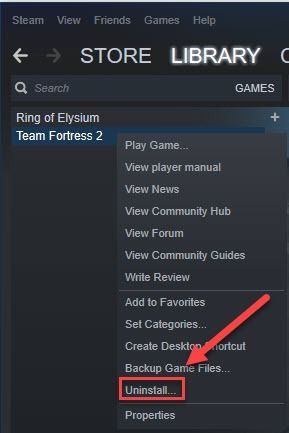
4) Рестартирайте Steam, след това изтеглете и инсталирайте Team Fortress 2.
Сега опитайте да стартирате TF2 отново. Ако проблемът със срива все пак се случи, ще трябва да преинсталирате Steam.
Преинсталирайте Steam
1) Щракнете с десния бутон върху иконата Steam на вашия работен плот и изберете Отворете местоположението на файла .
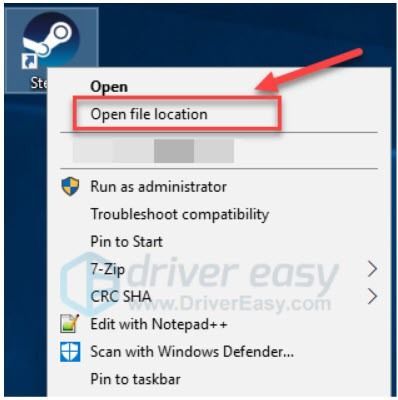
2) Щракнете с десния бутон върху папка steamapps и изберете Копие. След това поставете копието на друго място, за да го архивирате.
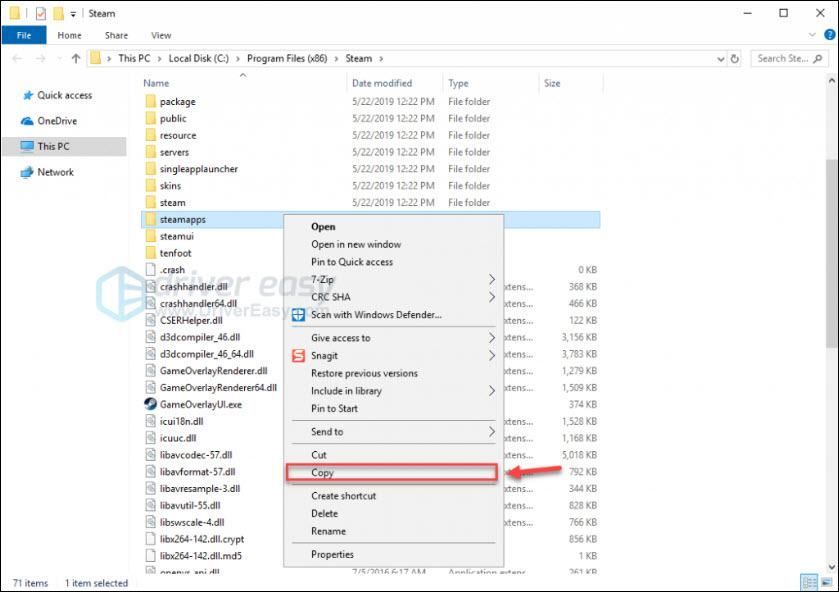
3) На клавиатурата натиснете Лого на Windows ключ и R по същото време.
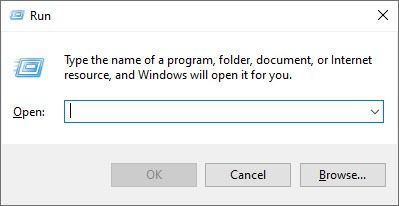
4) Въведете control, след което натиснете клавиша Enter на клавиатурата.
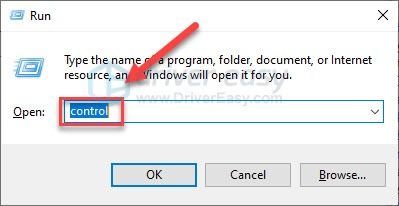
5) Под Изглед от, изберете Категория, след което щракнете Деинсталирайте програма .
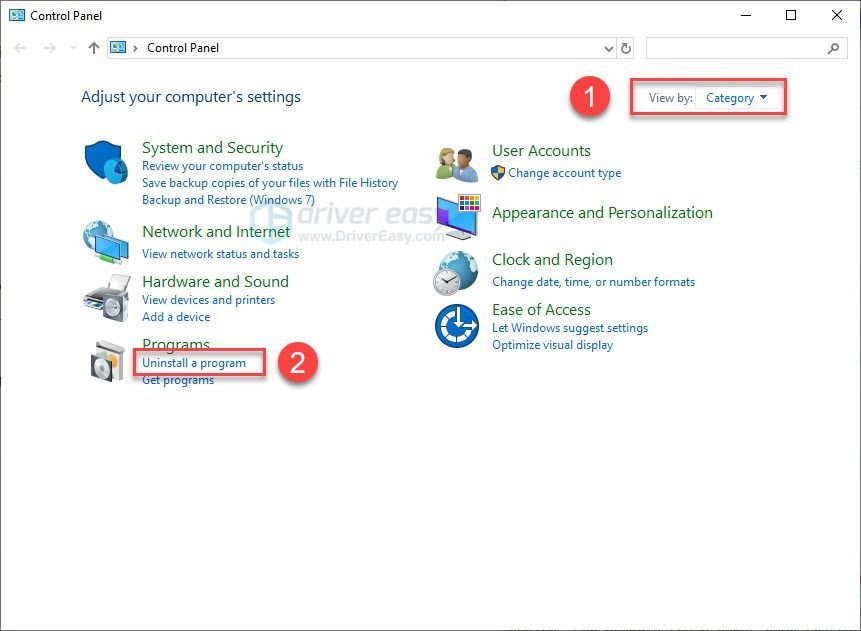
6) Кликнете с десния бутон Парна , тогава Деинсталирайте .
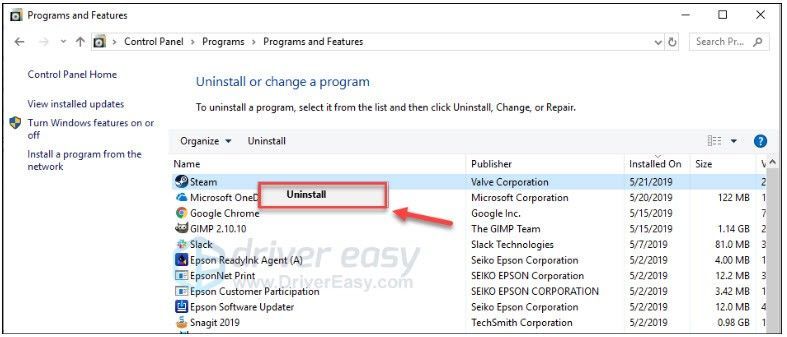
7) Изтегли и инсталирайте Steam отново.
8) Щракнете с десния бутон върху Икона на пара и изберете Отворете местоположението на файла .
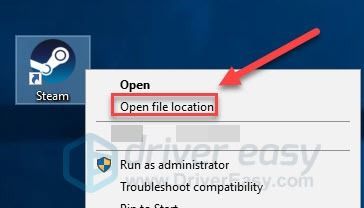
9) Преместете архива папка steamapps създавате преди до текущото си местоположение в директорията.
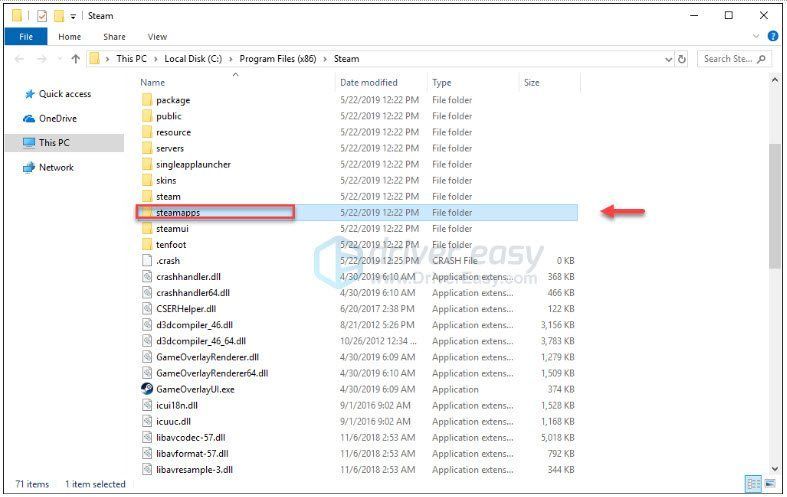
10) Рестартирайте Steam и Team Fortress 2.
Надяваме се, че можете да играете Team Fortress 2 сега! Ако имате въпроси или предложения, не се колебайте да оставите коментар по-долу.




![[РЕШЕНО] PFN СПИСЪК ПОВРЕДЕН BSOD в Windows 10](https://letmeknow.ch/img/knowledge/69/pfn-list-corrupt-bsod-windows-10.png)

